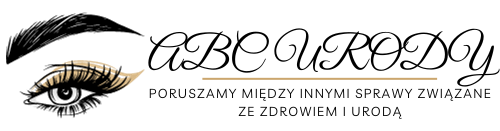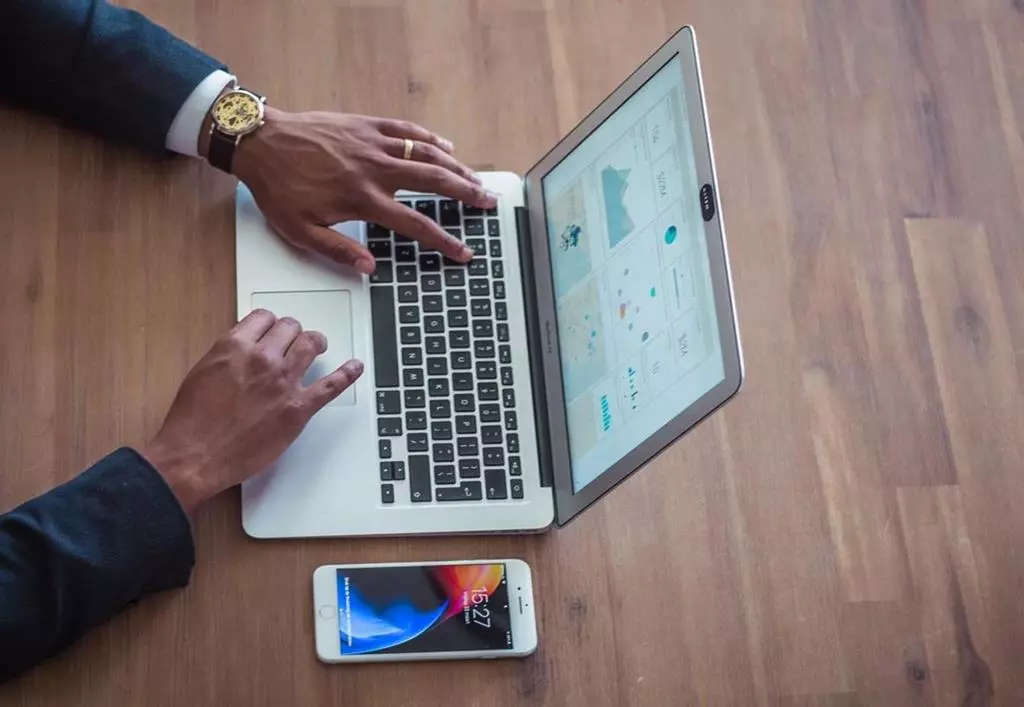Czy kiedykolwiek znalazłeś się w sytuacji, gdzie potrzebowałeś udostępnić Internet z komputera na inny urządzenie, ale nie masz dostępu do sieci Wi-Fi? Możliwe, że jesteś w podróży, a jedynym dostępnym źródłem Internetu jest kabel USB i telefon komórkowy.
Cóż, jest dobra wiadomość! Udostępnianie Internetu przez USB jest możliwe, i to wcale nie jest takie trudne. W tym artykule dowiesz się, jak to zrobić, krok po kroku.

Przygotowanie do Udostępniania Internetu
Zanim przystąpisz do udostępniania Internetu przez USB, musisz spełnić kilka wymagań. Przede wszystkim potrzebujesz komputera z dostępem do Internetu i smartfona z możliwością połączenia przez USB. Upewnij się, że Twój telefon jest odpowiednio naładowany lub podłącz go do zasilania, aby uniknąć przerwania udostępniania w trakcie procesu.
Ważne jest również, aby upewnić się, że masz odpowiednie sterowniki zainstalowane na swoim komputerze, aby twój telefon był prawidłowo rozpoznawany. W większości przypadków komputery automatycznie pobiorą i zainstalują niezbędne sterowniki dla większości popularnych smartfonów.
Jak Udostępnić Internet Przez USB na Telefonie Android
Jeśli masz telefon z systemem Android, możesz w prosty sposób udostępnić Internet przez USB. Oto, jak to zrobić:
Włącz Debugowanie USB
Na początek upewnij się, że włączyłeś opcję „Debugowanie USB” na swoim telefonie. Aby to zrobić, wykonaj następujące kroki:
- Przejdź do „Ustawienia” na swoim telefonie.
- Wybierz „O telefonie” lub „O urządzeniu”.
- Naciśnij kilka razy na „Numer wersji” aż pojawi się informacja o odblokowaniu trybu programisty.
- Wróć do menu „Ustawienia”, a teraz powinieneś zobaczyć nową opcję „Opcje programisty”.
- Wejdź w „Opcje programisty” i włącz „Debugowanie USB”.
Połącz Telefon z Komputerem Przez USB
Teraz, gdy masz włączone debugowanie USB, możesz podłączyć swój telefon do komputera za pomocą kabla USB. Upewnij się, że wybrałeś opcję „Transfer plików” lub „Transfer multimediów (MTP)”, gdy zostaniesz o to poproszony na swoim telefonie.
Udostępnij Internet
Po podłączeniu telefonu do komputera otwórz „Ustawienia” na swoim smartfonie. Następnie przejdź do „Sieć i Internet” > „Hotspot i udostępnianie” > „Udostępnianie Internetu”. Wybierz opcję „Przez port USB”, aby rozpocząć udostępnianie Internetu przez kabel USB.
Teraz powinieneś mieć dostęp do Internetu na swoim telefonie, który jest podłączony do komputera za pomocą kabla USB.
Jak Udostępnić Internet Przez USB na iPhone’ie
Udostępnianie Internetu przez USB na iPhone’ie jest również możliwe, ale wymaga nieco innego podejścia. Oto, jak to zrobić:
Sprawdź Subskrypcję i Ustawienia
Upewnij się, że masz aktywowaną subskrypcję na udostępnianie Internetu przez sieć komórkową. Skontaktuj się z operatorem, aby potwierdzić, że ta usługa jest włączona w Twoim planie.
Następnie przejdź do „Ustawienia” > „Hotspot osobisty”. Sprawdź, czy opcja „Hotspot osobisty” jest aktywna i ustaw swoje hasło, które będzie używane do połączenia z Internetem przez USB.
Połącz iPhone’a z Komputerem Przez USB
Podłącz swój iPhone do komputera za pomocą kabla USB. W razie potrzeby wybierz „Zaufaj temu komputerowi” na swoim iPhone’ie, aby umożliwić połączenie.
Udostępnij Hotspot Osobisty
Po podłączeniu iPhone’a do komputera otwórz „Ustawienia” na swoim telefonie. Następnie przejdź do „Hotspot osobisty” i aktywuj tę opcję.
Teraz, gdy Hotspot Osobisty jest aktywny, możesz korzystać z Internetu na swoim komputerze, który jest podłączony do iPhone’a przez kabel USB.
Uwaga dotycząca Bezpieczeństwa
Podczas korzystania z udostępniania Internetu przez USB pamiętaj o kilku kwestiach bezpieczeństwa:
Hasło Hotspotu Osobistego
Upewnij się, że używasz silnego hasła do swojego Hotspotu Osobistego, aby nieumyślnie nie pozwolić niepożądanym osobom na dostęp do Twojego Internetu.